學PS新手:ps基本技能實例【六】
時間:2024-02-21 06:45作者:下載吧人氣:23

操作步驟如下:
1.打開圖片復制圖層,Ctrl+Alt+~,得到選區,羽化3-5.曲線提亮,18,0左右
2.調整色階:25,1,20,245.蒙版擦出人物主體及細節部分
3.蓋印,對人物進行磨皮修飾提亮邊緣銳化
4.對蓋印圖層進行色彩平衡,中間調:-12,-10,-13.高光:+8,0,19. 5.蓋印圖層,進入LAB模式
6.新建圖層,Shift+Ctrl+N,柔光模式,透明度30-40%
7.在新建圖層上進行應用圖像,圖層:合并圖層,柔光模式,透明100%;
8.調整圖層,對明度通道進行曲線調整,5,0
9.對圖像進行LAB顏色的色相飽和度進行調整,全圖:0,+10,0.黃色:0,+35,0.綠色:0,+15,0.紅色:0,-20,0.藍色:+10,+30,0.
10.進入色階:20,1.20,245.對明度通道進行調整,在蒙板處用圓漸變拉出人物主體,再用畫筆擦出細節
11.蓋印,返回RGB顏色,對圖像進行可選顏色選項,紅通道:0,0,0,-30在蒙板上擦出花瓣
12.蓋印,新建空白層,用白色畫筆增加灑水效果,鋼筆壓力。硬度100%,間距+54%。
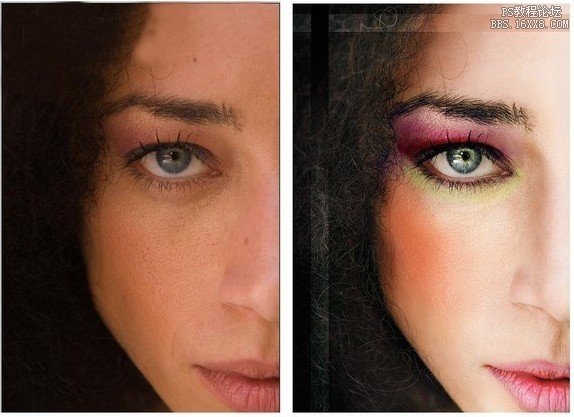
操作步驟如下:
1.弄個帥點的眼珠,增加視覺并且吸引人,復制眼球出來,把眼球圖層改成濾色模式,這種效果老外比
較容易做到,亞洲人要么最好帶個美瞳或是換個“眼睛”。
2.提亮臉部,突出臉部,用套索工具套住臉,羽化后提亮,不需要太亮,
3.用套索工具拉出頭發,拉到臉也沒關系,之后可以用橡皮擦擦干凈,羽化后提亮
4.體諒整體,看起來統一點,頭發部分可以用橡皮擦擦掉一點點,
5.覆蓋得到新圖層(Ctral+Alt+Shift+E),用圖章工具伏在臉上的痣,在色彩平衡力稍微減少點色,而
增加點情色,看起來白點,
6.新建一個透明層,圖層模式為柔光,用深色眼影在上下眼線處添加,顏色是從眼睛內部發出,由深到
淺,層次感,用柔光度最高的筆刷
7.新建一個透明層,柔光模式,用紫色畫一圈眼影當底色,如果怕效果不好可以常使用模糊調整顏色,
知道覺得均勻為止
8.調整皮膚的高光區域,添加一個新的透明層,疊加模式,同筆刷涂上鼻尖的顏色,找到根照片最貼切
的顏色并且增加高光,好處就是可以提高反差來增加視覺,
9.做整體調整,增加新的透明層,柔光模式,增加高光地區顏色,顏色不變,在額頭跟頭發之間那里添
加暗紅色,增加陰影,臉蛋的紅色飽和度不要太高,也不要太低,感覺涂到臉上看起來真實就好,
10.新建透明層,柔光模式,在鼻子級高光部分添加高光顏色,讓鼻子跟輪廓看起來更加的深,更高挑,
能把臉上臟的地方擦掉,或者說有暗黑的區域
11.新建透明層,疊加模式,給嘴唇上色,涂上紫紅色,透明度為70%
12.新建透明層,正片疊加模式,透明度40%,在鼻子,額頭,臉部那里增加黑紅色,增加陰影跟層次感;
13.新建透明層,疊加模式,是、眼影要化兩層,一層是外面淺一點的,里面的要深紫色,最好高斯模糊一下直到均勻 ;
14.新建透明層,柔光模式,增加黑紫色,要把這部分化黑,看起來更妖艷;
15.新建透明層,疊加模式,在內眼角到鼻側一直到臉處,人中,兩唇之間畫上淡,深紅色,增加輪廓的層次感,調整透明度畫好后,可能會深些
16.側額頭及臉狹加深顏色,疊加模式,顏色是紅色系的;
17.給嘴唇下面那里加陰影,不然嘴看起來很假 ;
18.用相同顏色遮住臉上臟的地方,用吸管吸取旁邊相同的顏色,可能會遮住部分頭發,一會畫上即可。
19.新建透明層,柔光模式,家上綠色下眼影,
20.嘴巴跟臉部臟的地方用吸管吸取相同顏色,新建圖層補到臟的地方,
21.新建圖層,正片疊底模式,透明度20%,涂上黑紅色補上,
22.臉部的頭發是深棕色,在黑色頭發里面頭發更是淺一點顏色的灰色了,畫好頭發部分;
23.新建圖層,填補接近色來遮住額頭皮膚,棉的看起來那么粗糙
24.臉部補色,看起來更紅,更夸贊,更吸引為止
25.新建透明層,正片疊底模式,透明度50%,在額頭上棕色,壓暗皮膚的顏色,以提升對比度
26.新建透明層,疊加模式,透明度50%,在腮部畫上橘紅色,老外的妝面比較夸張,紅點沒關系,
27.在調整下整體顏色,銳化一下。

網友評論